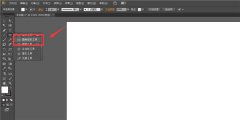闪电PDF转换器如何压缩PDF文件大小?
时间:2020-07-08 来源:下载群
相信大家也都知道,PDF是我们在日常办公中最经常使用的文档之一,其阅读性好,安全性高的特点吸引了广大用户,但随之而来的代价也就是PDF文件普遍较大,如果需要传输PDF文件的时候我们就不得不需要压缩PDF文件了。那么,闪电PDF转换器如何压缩PDF文件大小呢?下面,我们一起往下看看吧!
方法步骤
1、双击打开软件,可以看到主界面上显示的四大功能选项,每一个选项下都有相应的转换功能,用户可以根据自己的需要选择功能选项;
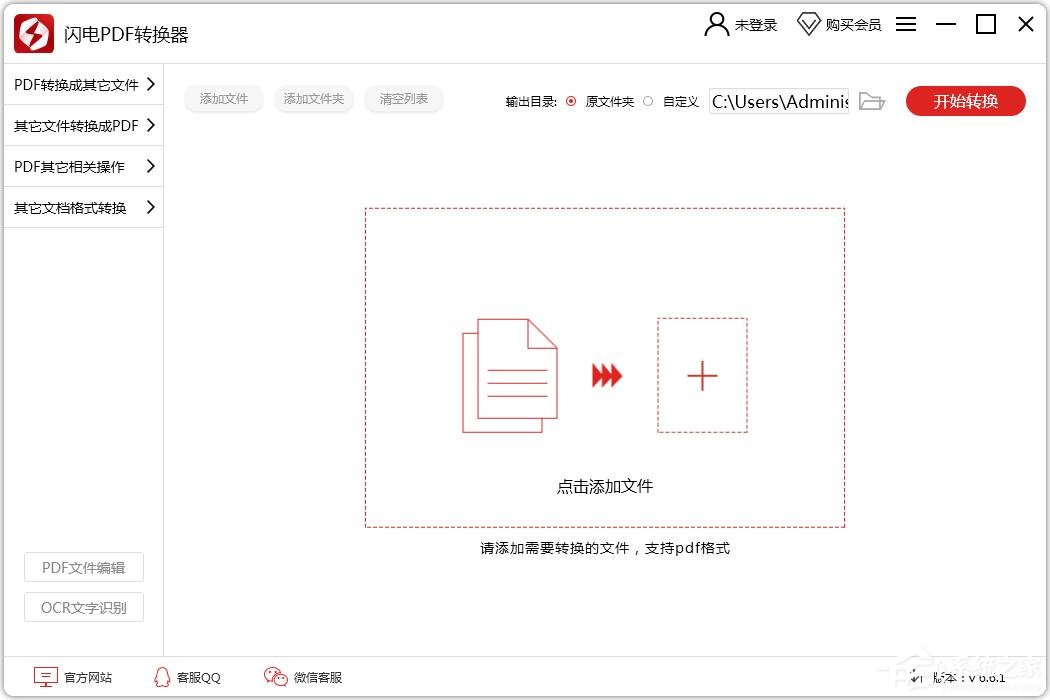
2、PDF压缩,就选择“PDF的其他操作”选项,然后点击“PDF压缩”功能;
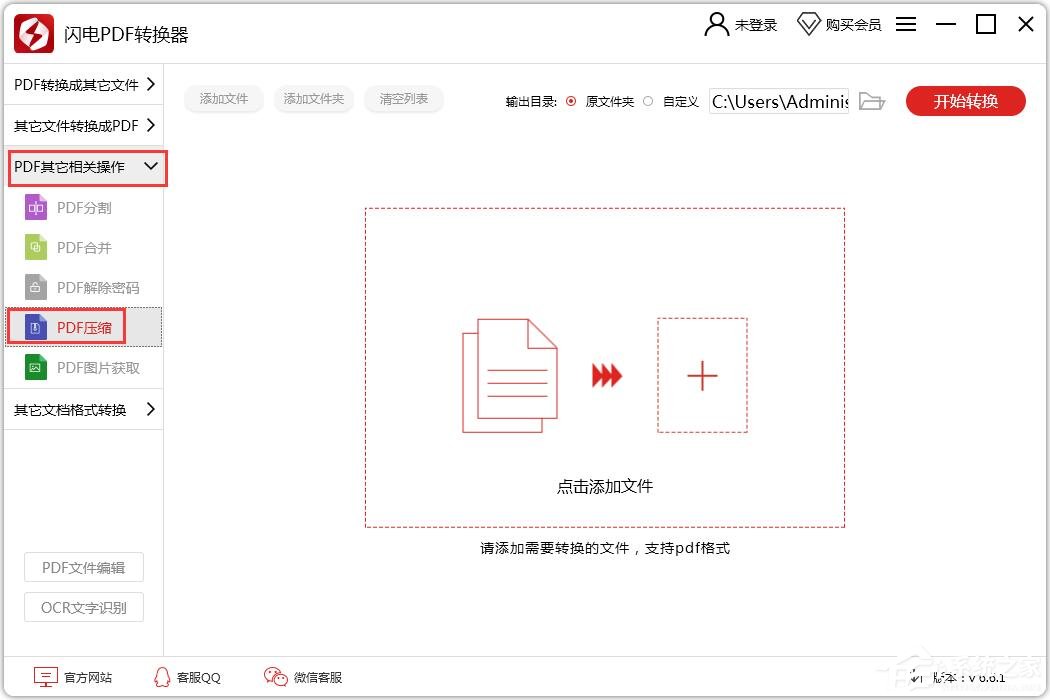
3、接下来添加PDF文档,点击“添加文件”按钮;
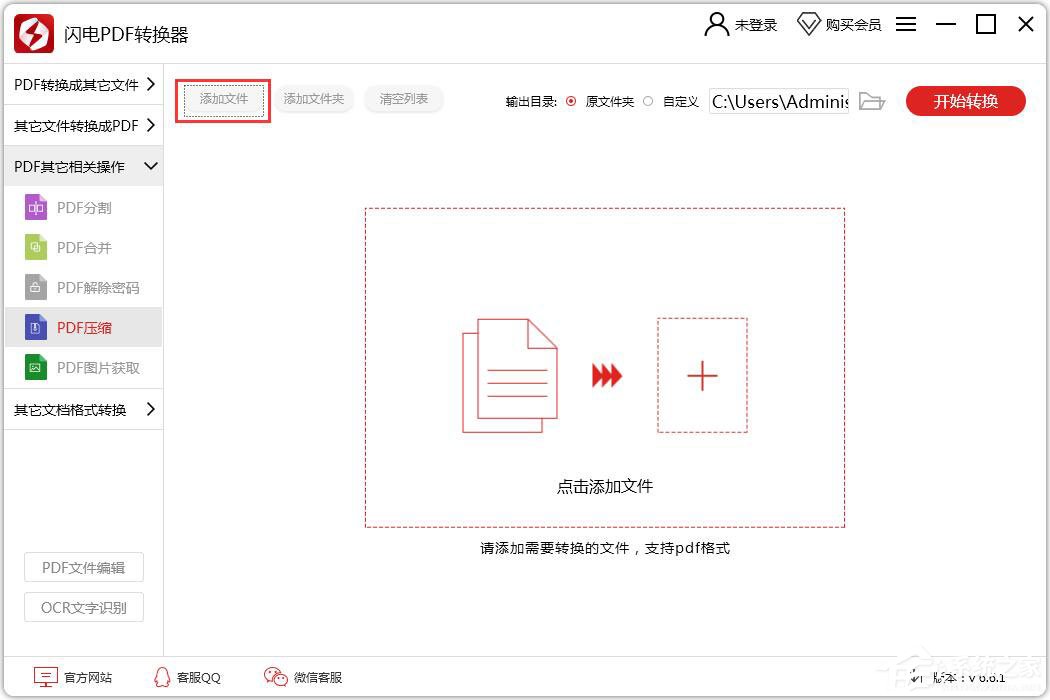
4、文件添加成功后需要设置一个存储路径,以便我们找到文件并预览,然后点击“开始转换”;
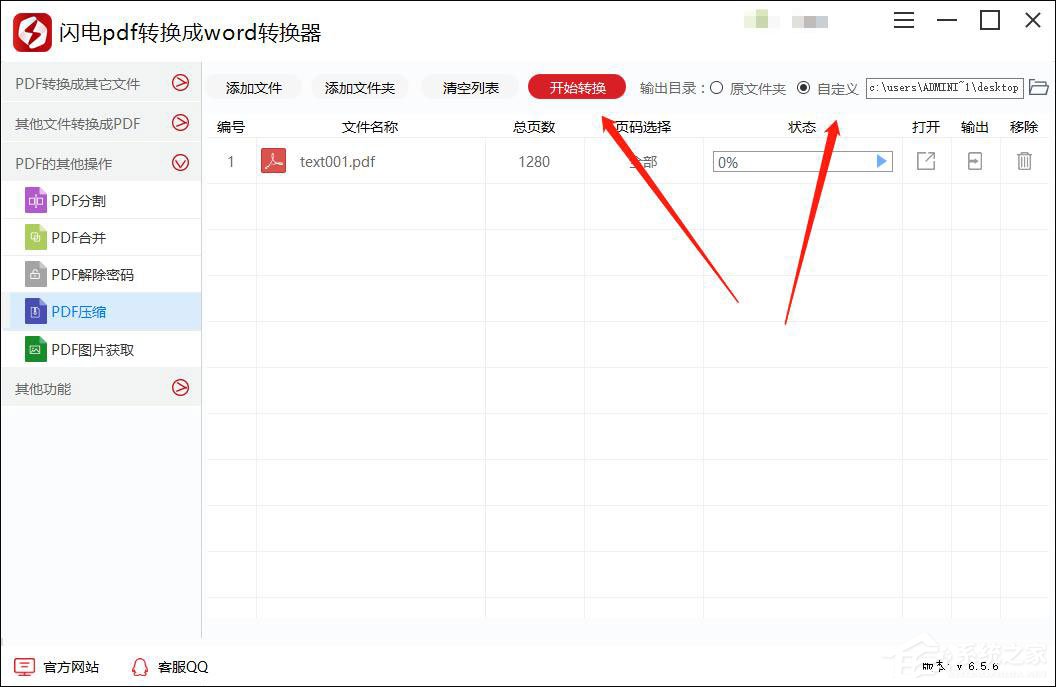
5、转换过程中需要耐心等候一段时间,在软件提示转换成功后即可到之前设置的路径中预览文件。
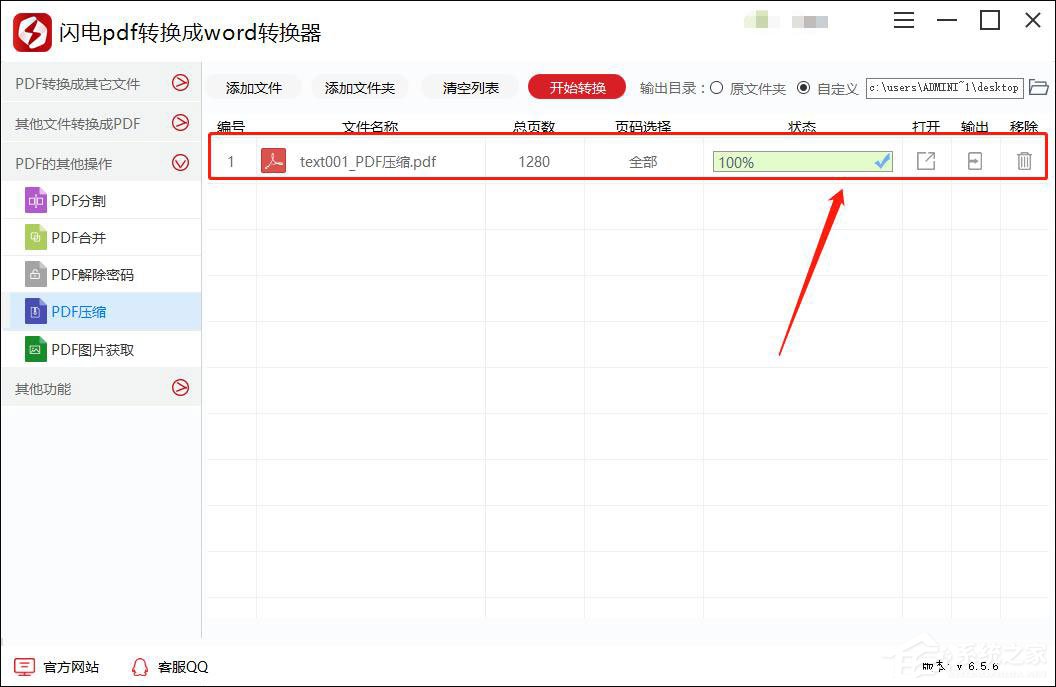
相关信息
-
-
2021/08/29
Ps图片如何调色?Ps图片调色的方法 -
2021/08/28
AI入门应该学习画什么?AI入门画卡通河马教程 -
2021/08/28
PPT如何制作结构图?PPT制作结构图教程
-
-
AI入门应该学习画什么?AI入门画简笔画滑板图教程
Adobe Illustrator,常被称为“AI”,是一种应用于出版、多媒体和在线图像的工业标准矢量插画的软件,学好AI对我们工作效率的提升非常快,那AI入门应该学点什么呢,下面给大家带来AI...
2021/08/28
-
AE怎么制作文字清晰变模糊的动画?AE制作文字清晰变模糊的动画教程
AE作为一款设计类的软件被广泛运用,它可以制作出许多的特效和动画效果,有很多用户看到影视那种影像由清晰变为模糊不知道是如何制作出来的,其实是AE制作出来的,我们今天就以文字...
2021/08/28
系统教程栏目
栏目热门教程
人气教程排行
站长推荐
热门系统下载
- 1 番茄花园 GHOST WIN10 X64 完美体验版 V2020.04(64位)
- 2 番茄花园 GHOST XP SP3 极速装机版 V2013.12
- 3 雨林木风 GHOST WIN7 SP1 X64 极速体验版 V2018.08(64位)
- 4 电脑公司 GHOST WIN7 SP1 X64 极速体验版 V2017.12(64位)
- 5 技术员联盟 GHOST WIN7 SP1 X64 免激活旗舰版 V2019.07 (64位)
- 6 GHOST WIN8 X64 免激活专业版 V2017.03(64位)
- 7 电脑公司 GHOST WIN7 SP1 X64 经典优化版 V2015.03(64位)
- 8 深度技术 Ghost XP SP3 极速纯净版 v2011.12
- 9 番茄花园 GHOST WIN7 SP1 X64 官方旗舰版 V2016.07 (64位)
- 10 深度技术 GHOST WIN10 X86 正式装机版 V2020.02(32位)